A névjegyek javításának 7 legjobb módja eltűnt az iPhone-on
Vegyes Cikkek / / April 05, 2023
Az Apple iPhone támogatja a Gmailt, az Outlookot és az iCloudot a névjegyek importálásához. Ez azt jelenti, hogy az összes különböző névjegylistát vegyesen használhatja az iPhone Névjegyek alkalmazásában. Ezzel egyesítheti a másolatokat, és jobban kezelheti az emberek adatait.

De sok iPhone-felhasználó panaszkodnak a kapcsolatok eltűnéséről az iPhone-jukból a semmiből. Ha a névjegyek nem jelennek meg vagy eltűnnek az iPhone készüléken, megszakíthatják a munkafolyamatot. Ahelyett, hogy a híváslista vagy az olyan alkalmazásokban, mint a WhatsApp a névjegyek kereséséhez, használja az alábbi útmutatót a probléma megoldásához iPhone-ján.
1. Erősítse meg az eltűnt névjegyeket iPhone-on
Először is ellenőrizzük azokat a fiókokat, amelyekből a névjegyei eltűntek az iPhone-on.
1. lépés: Nyissa meg a Telefon alkalmazást, és előfordulhat, hogy ismeretlen számok jelennek meg a híváslistában.
2. lépés: Indítsa el a Névjegyek alkalmazást iPhone-ján.
3. lépés: Koppintson a Listák elemre a bal felső sarokban.

4. lépés: Ellenőrizze Gmail, iCloud és Outlook névjegyeit a listából.

Ha az előnyben részesített névjegyek listája nullára vagy egy kis számjegyre csökken, az megerősíti az eltűnt névjegyeket az iPhone-on.
2. Engedélyezze a Gmail vagy az Outlook névjegyeket iPhone-ján
Ha véletlenül letiltotta Gmail vagy Outlook névjegyeket az iPhone-ján, nem jelennek meg a Névjegyek alkalmazásban. Ezt ellenőriznie kell, és engedélyeznie kell az engedélyt az alábbi lépésekkel.
1. lépés: Nyissa meg a Beállítások alkalmazást iPhone-ján.

2. lépés: Görgessen le, és érintse meg a Névjegyek elemet.

3. lépés: Válassza a Fiókok lehetőséget.

4. lépés: Nyissa meg a kívánt fiókot a következő menüből.

5. lépés: Kapcsolja ki a Névjegyek melletti kapcsolót. Egy perc múlva kapcsolja be újra ugyanazt a kapcsolót.

Néhány perc múlva nyissa meg a Névjegyek alkalmazást, és ellenőrizze, hogy a névjegyek megjelennek-e vagy sem. Ha nem, akkor lépjen a következő megoldásra.
3. Távolítsa el és adja hozzá újra a fiókot
Ha valamelyik hozzáadott e-mail fiókkal hitelesítési probléma lép fel, az iOS leállítja a névjegyek szinkronizálását iPhone-jával. Meglévő kapcsolatai eltűnhetnek az elavult bejelentkezési adatok miatt. El kell távolítania fiókját, majd újra hozzá kell adnia. Tekintse meg az alábbi lépéseket.
1. lépés: Nyissa meg a Beállítások alkalmazást, görgessen le, és válassza a Névjegyek lehetőséget. (lásd a fenti lépéseket).


2. lépés: Nyissa meg a Fiókokat.

3. lépés: Válassza ki azt a fiókot, amely hitelesítési hibát szenved.

4. lépés: Érintse meg a „Fiók törlése” lehetőséget a következő menüben, és erősítse meg döntését.

5. lépés: A bal felső sarokban lévő kék nyíl megérintésével térjen vissza a Fiókok menübe.
6. lépés: Válassza a "Fiók hozzáadása" lehetőséget.

7. lépés: Koppintson az egyik előnyben részesített fiókra, és adja meg a bejelentkezési adatokat.

Ügyeljen arra, hogy ugyanahhoz a fiókhoz engedélyezze a Névjegyek engedélyt.
4. Kapcsolja ki az iCloud-névjegyeket, és szinkronizálja újra
A legtöbb felhasználó inkább az iCloudba menti a névjegyeket, hogy az Apple-eszközök között zökkenőmentesen váltson. Ha szinkronizálási problémák merülnek fel iCloud-fiókjában, előfordulhat, hogy meglévő névjegyei eltűnnek iPhone-járól. A probléma megoldásához eltávolíthatja az iCloud-névjegyeket, és újra szinkronizálhatja őket.
Egyik kollégánk érintkezési problémával szembesült iPhone-on, a trükk bűbájként működött, hogy visszaszerezze az összes elveszett kapcsolatot. Íme, mit kell tennie.
1. lépés: Nyissa meg a Beállítások alkalmazást iPhone-ján.

2. lépés: Válassza ki fiókját felül.
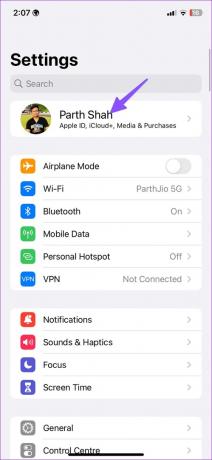
3. lépés: Koppintson az iCloud elemre.

4. lépés: Válassza az „Összes megjelenítése” lehetőséget.

5. lépés: Kapcsolja ki a Névjegyek kapcsolót a következő menüből. Engedélyezze egy perc múlva.

Nyissa meg a Névjegyek alkalmazást, és az iCloud újra elkezdi a névjegyek szinkronizálását. Várnia kell néhány percet, hogy megjelenjen az elveszett névjegyek a Névjegyek alkalmazás Listák menüjében.
5. Rövid név újbóli engedélyezése
Rövid név egy ügyes iOS-funkció, amely megváltoztatja a mentett névjegyek megjelenését az iPhone-on. Módosíthatja iPhone-élményét úgy, hogy az utónév és vezetéknév, keresztnév és vezetéknév, valamint csak a keresztnév vagy vezetéknév jelenjen meg. Ehhez le kell tiltania a Rövid név funkciót, és újra be kell kapcsolnia, hogy kijavítsa a névjegyek eltűnését az iPhone-on.
1. lépés: Nyissa meg a Beállítások alkalmazást, és lépjen a Névjegyek szakaszba iPhone-ján.


2. lépés: Válassza a Rövid név lehetőséget.

3. lépés: Tiltsa le a „Rövid név” kapcsolót, és engedélyezze újra a névjegyek újraszinkronizálásához.

6. Ellenőrizze az iCloud névjegyek állapotát
Amikor az iCloud-szerverek leállással néznek szembe, előfordulhat, hogy nem látja a legújabb névjegyeket iPhone-ján. Az Apple lehetővé teszi minden szolgáltatás rendszerállapotának ellenőrzését. Meglátogathatja a Apple rendszerállapot webhelyet, és keresse meg az iCloud-névjegyeket. Ha sárga vagy narancssárga jelzést mutat, az megerősíti az iCloud Contacts problémáját. Meg kell várnia, amíg az Apple megoldja a problémát.
7. Frissítse az iOS szoftvert
Az elavult iOS összeállítás a névjegyek eltűnéséhez vezethet az iPhone készüléken. Az alapértelmezett Névjegyek alkalmazás az iOS-szoftver része, amelyet az Apple gyakran frissít új funkciók hozzáadásával és a hibák kijavítása érdekében.
1. lépés: Nyissa meg a Beállításokat iPhone-ján.

2. lépés: Görgessen az Általános elemre.

3. lépés: Válassza a „Szoftverfrissítés” lehetőséget.

4. lépés: Töltse le és telepítse a függőben lévő iOS-frissítéseket iPhone-jára.

Szerezze vissza névjegyeit
Az iPhone-on eltűnt névjegyek sötétben maradhatnak, amikor üzenetet vagy sürgős e-mailt szeretne küldeni. Ez azt jelenti, hogy az üzenetküldő és e-mail alkalmazásai nem jelenítik meg a kapcsolattartók nevét, amikor beír néhány betűt a kívánt névjegy nevéből. Mielőtt komoly problémához vezetne, próbálja ki a fenti trükköket a probléma megoldásához.
Utolsó frissítés: 2022. december 14
A fenti cikk olyan társult linkeket tartalmazhat, amelyek segítenek a Guiding Tech támogatásában. Ez azonban nem befolyásolja szerkesztői integritásunkat. A tartalom elfogulatlan és hiteles marad.
Írta
Parth Shah
Parth korábban az EOTO.tech-nél dolgozott a technológiai hírekről. Jelenleg szabadúszóként dolgozik a Guiding Technél, ahol alkalmazások összehasonlításáról, oktatóanyagokról, szoftvertippekről és trükkökről ír, és mélyen belemerül az iOS, Android, macOS és Windows platformokba.



